Fodnoter og slutnoter er begge notations- og referencesystemer, der bruges til at inkludere yderligere information i et dokument uden at afbryde hovedteksten. Selvom de ligner hinanden, er der nogle vigtige forskelle mellem fodnoter og slutnoter.
Fodnoter:
- Fodnoter placeres nederst på den side, hvor der henvises til noten.
- De bruges normalt til at citere kilder, tilføje forklaringer eller definitioner, give kommentarer eller yderligere oplysninger, der er direkte relevante for teksten på den pågældende side.
- Fodnoterne er nummererede, og hver nummereret henvisning i teksten svarer til en tilsvarende fodnote nederst på siden.
Slutnoter:
- Slutnoter placeres i slutningen af dokumentet, som regel på en separat side.
- De bruges til at give mere omfattende kommentarer, citater, bibliografiske oplysninger eller andre referencer, der ikke er specifikt relateret til en bestemt side, men snarere til hele dokumentet eller et bestemt afsnit.
- I modsætning til fodnoter er slutnoter nummererede eller markeret i selve teksten med et referencemærke (f.eks. et opskrevet nummer).
Både fodnoter og slutnoter er nyttige værktøjer til at give yderligere oplysninger, citere kilder eller tilføje kommentarer til dine dokumenter. Valget mellem fodnoter og slutnoter afhænger af de specifikke behov og krav i dit dokument.
I Microsoft Word kan du nemt tilføje fodnoter og slutnoter til dine dokumenter. Følg nedenstående trin for at gøre det:
Placer markøren på det sted, hvor du vil indsætte fodnoten.
Gå til fanen "Referencer" i menulinjen øverst, og klik på den lille pil nederst til højre i afsnittet Fodnoter. Det åbner dialogboksen "Fodnote og slutnote".
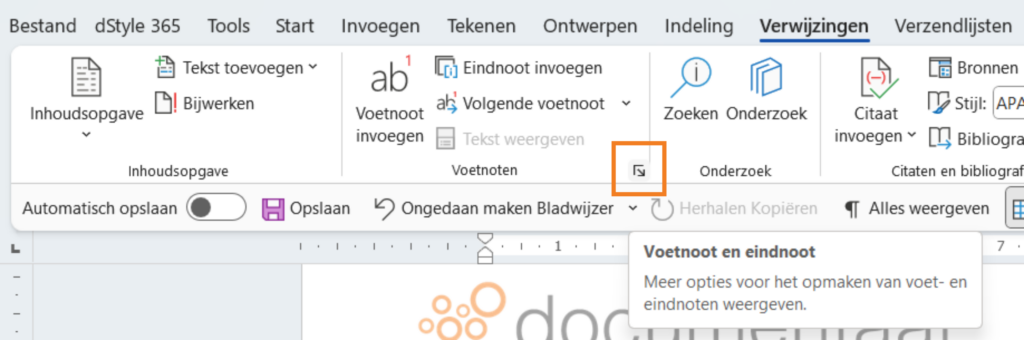
I dialogboksen kan du vælge mellem at placere en "Fodnote" (nederst på siden) eller en "Slutnote" (i slutningen af dokumentet).
Vælg den ønskede fodnotetype, og vælg de relevante indstillinger, f.eks. størrelsen på nummereringen eller det anvendte symbol.
Klik på "Indsæt" for at indsætte fodnoten. En nummereret eller fremhævet reference indsættes automatisk på det sted, hvor du har placeret markøren.
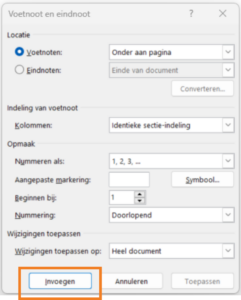
Gå til bunden af siden (eller til slutningen af dokumentet, afhængigt af hvilken type fodnote du har valgt) for at tilføje fodnoteteksten. Skriv de ønskede oplysninger, eller indsæt den kopierede tekst eller referencer i fodnoteafsnittet.
Når du har indsat fodnoter, justerer Word automatisk nummereringen, hvis du tilføjer eller fjerner flere fodnoter. Du kan også justere formateringen af fodnoter, f.eks. skriftstørrelse, skrifttype og indrykning.
dStyle365/LegalWord
I dStyle365/LegalWord har vi gjort det endnu nemmere at indsætte en fodnote nederst på siden ved at inkludere den i vores bånd.

Du skal blot klikke på fodnoteknappen for at indsætte den direkte på markørens placering. Udover fodnoteknappen har vi også tilføjet andre ofte brugte funktioner som at indsætte tekst uden formatering, nummerere en nummereret liste, der starter med 1, og indsætte en indholdskontrol. Bevæg musen over de forskellige knapper for at se, hvad de gør, og hvordan de kan hjælpe dig med at skabe dit dokument.

Brug af fodnoter i Microsoft Word kan gøre dine dokumenter mere professionelle og bedre organiseret, især hvis du har mange referencer eller ekstra information, du vil have med uden at afbryde hovedteksten.
For mere information, se også vores partner Microsofts hjemmeside: